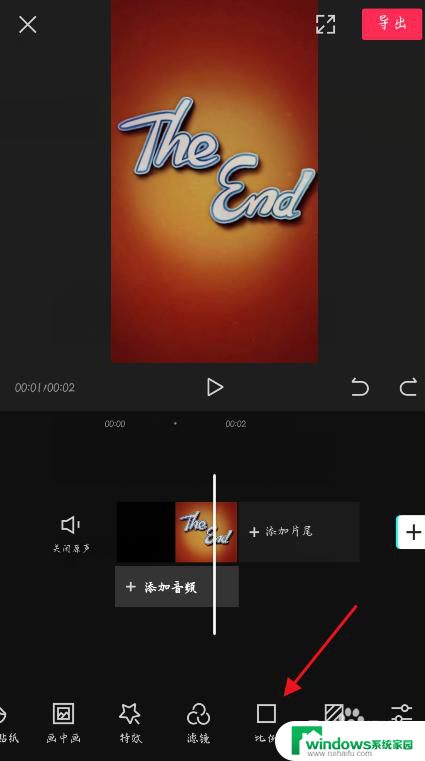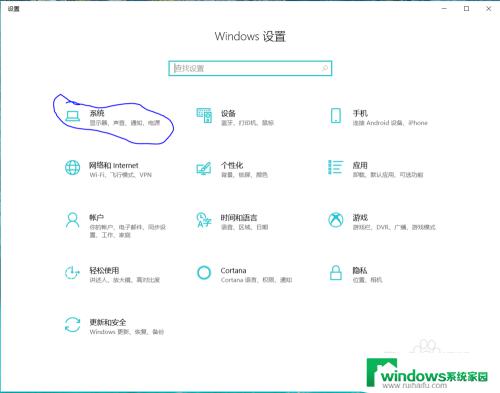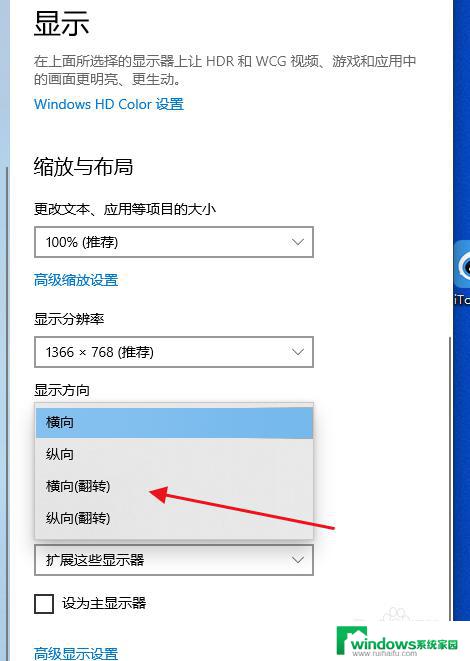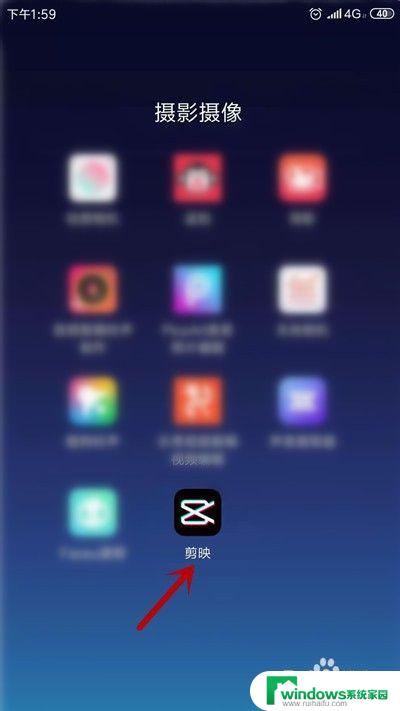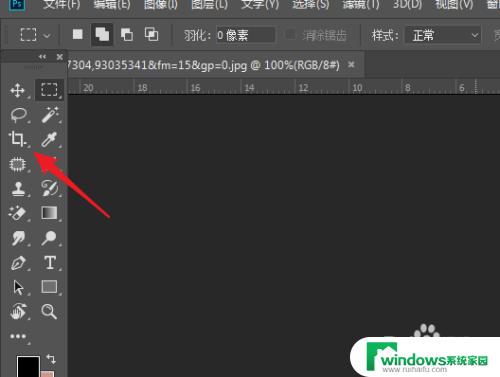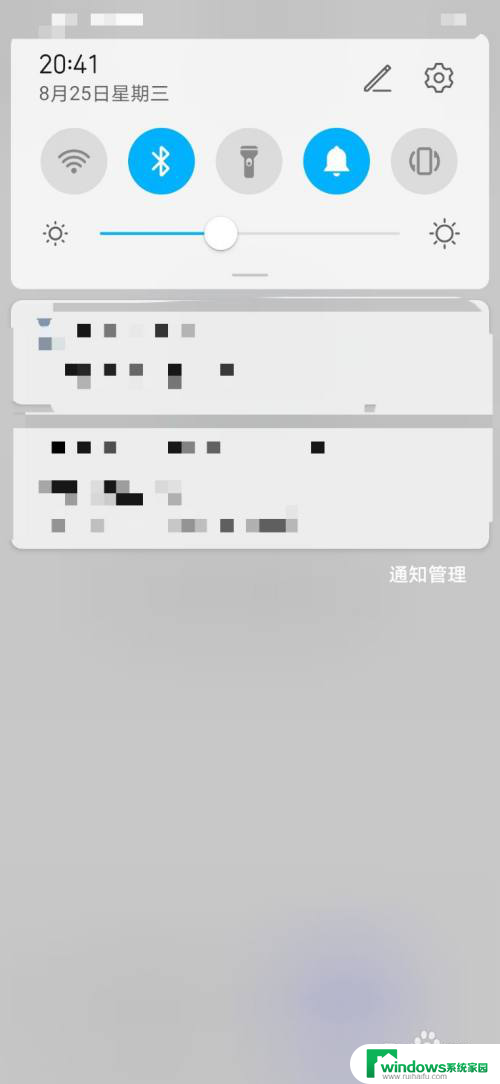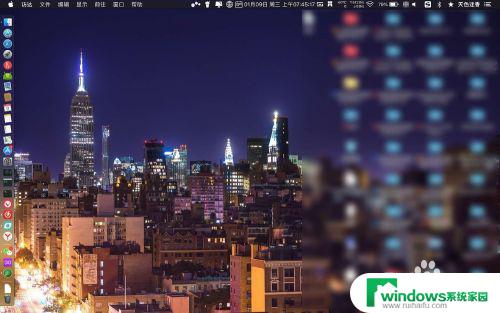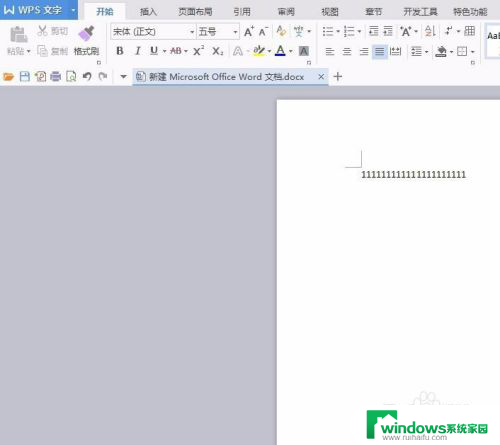剪映如何将竖版变成横版 剪映怎么把竖屏视频转成横屏
更新时间:2023-10-21 16:37:42作者:yang
剪映如何将竖版变成横版,在移动互联网时代,人们对于视频内容的需求愈发增加,很多时候我们会遇到一个问题,那就是拍摄的视频是竖版的,而我们更想要将其转化为横版的。这时候剪映这款视频编辑软件就能派上用场了。剪映提供了一种简单而有效的方法,让我们能够轻松将竖版视频转换为横版,满足我们不同场合的需求。下面就让我们来看看剪映是如何实现这一功能的吧。
具体方法:
1.首先,点击手机上的“剪映”图标,打开。
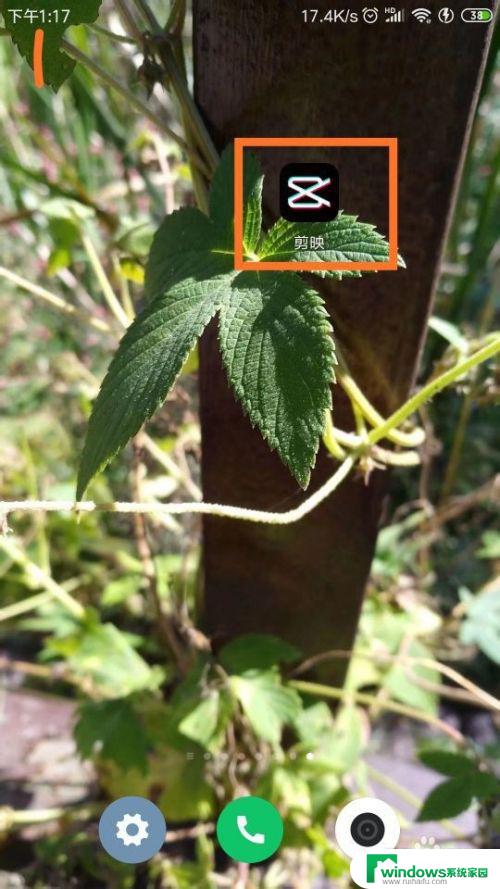
2.点击页面上方的“开始创作”标志,进入相册。
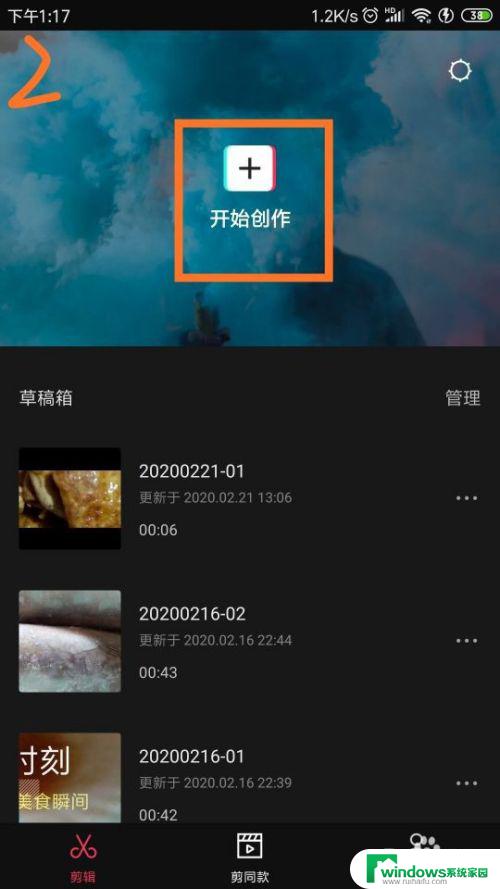
3.进入相册后,点击选择要进行剪辑的竖版视频后。点击页面下方的“添加到项目”标志。
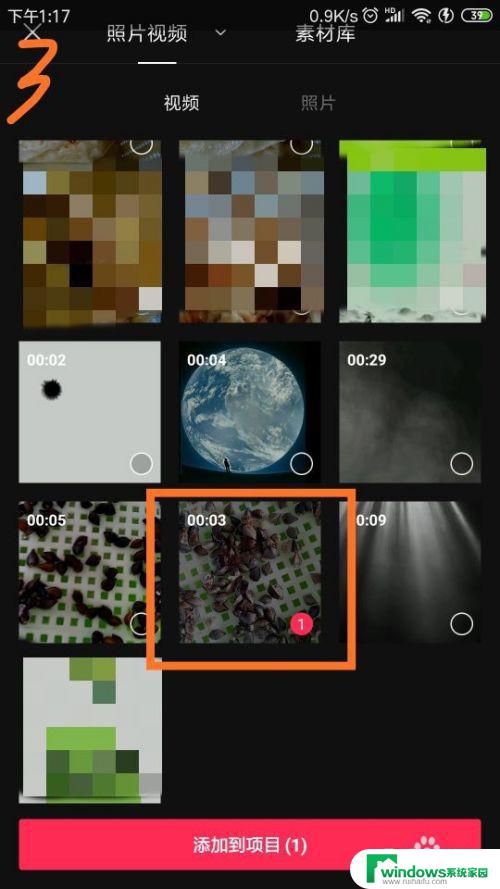
4.点击页面左下角的“剪辑”标志。
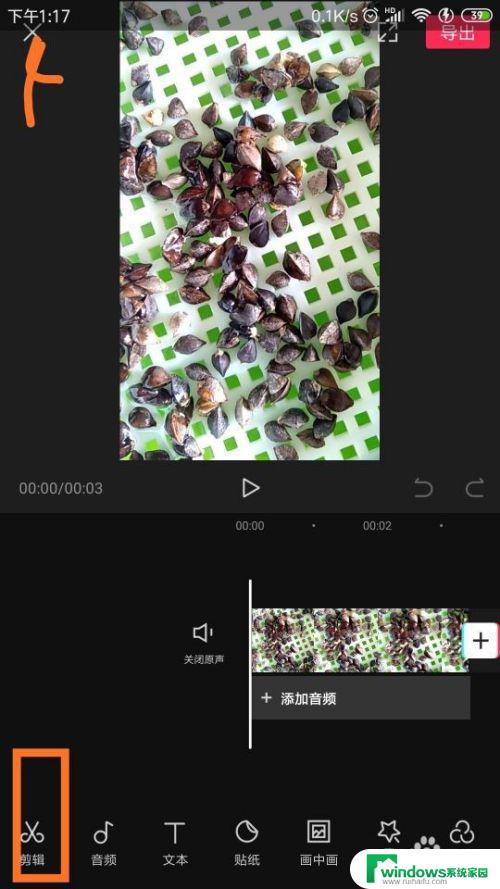
5.进入“剪辑”页面后,点击页面右下角的“编辑”标志。
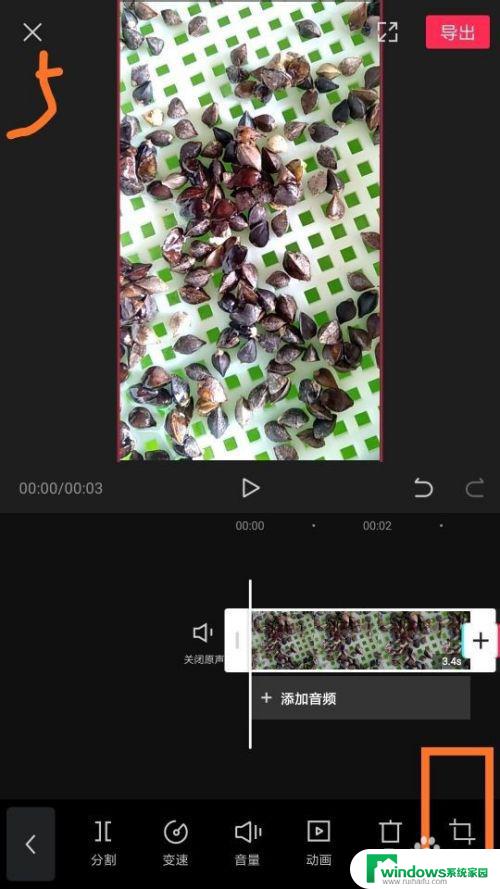
6.点击页面下方的“裁剪”标志。
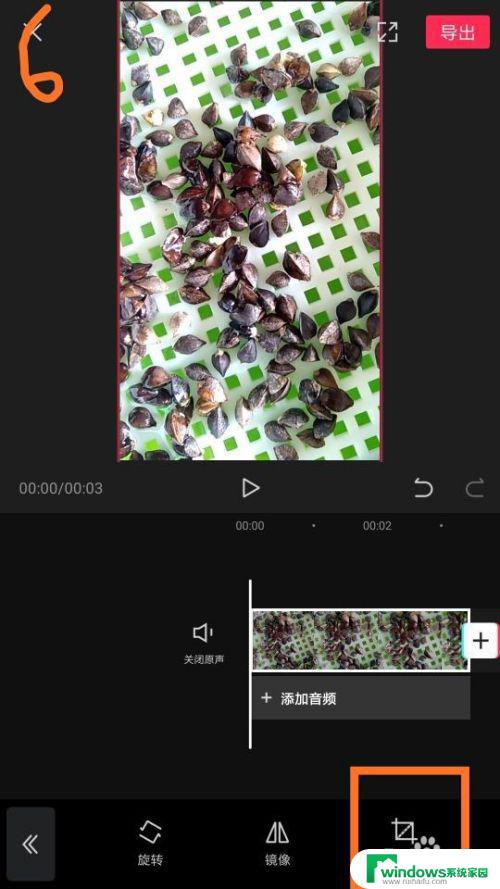
7.在页面下方,找到“16:9”的尺寸,点击进入。
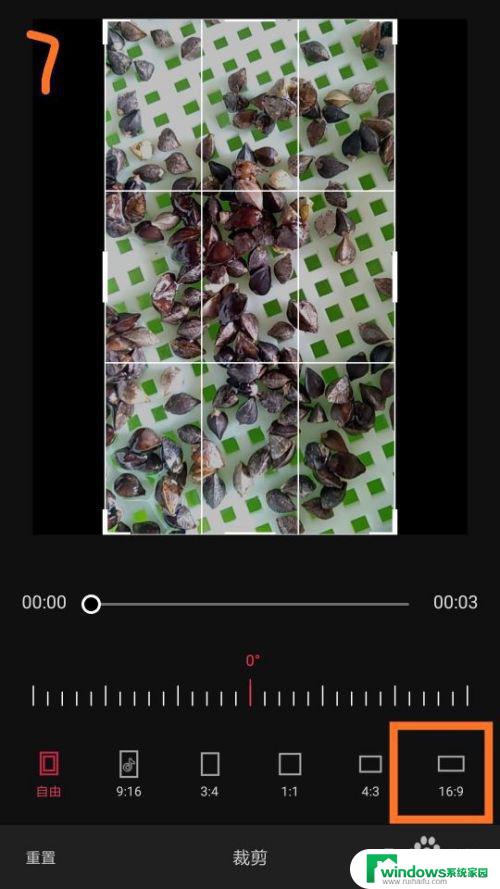
8.这样,视频尺寸就变成横版的了。
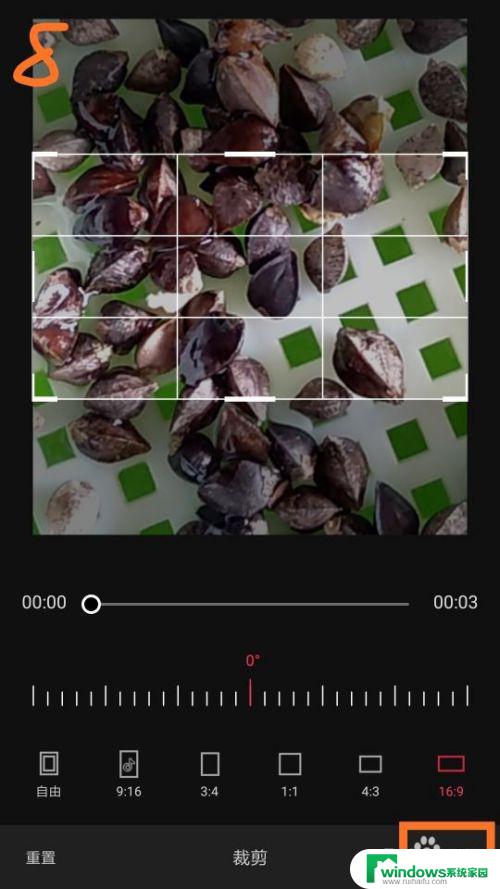
9.点击页面右上角的“导出”标志,视频就被保存到相册了。
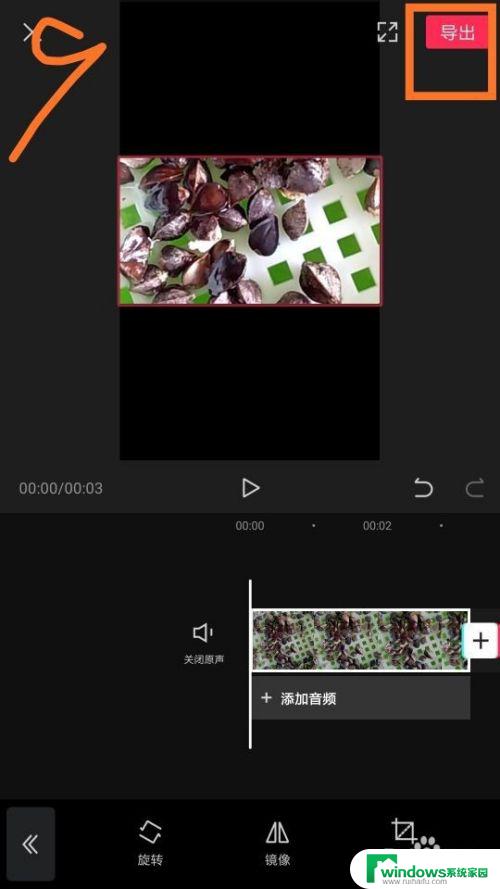
以上就是如何将竖版视频变成横版的全部步骤,如果你遇到了同样的问题,可以参考本文中介绍的步骤来进行修复,希望这对大家有所帮助。